-
zx,小编告诉你如何查看电脑的使用记录
- 2018-03-10 08:54:56 来源:windows10系统之家 作者:爱win10
电脑如果外借,如果想要知道电脑文档有没有被破坏,这需要知道别人都用电脑做了什么,又要如何才能得知呢?答曰:查看电脑最近操作,问:如何查看电脑最近操作?答“来看看,小编特地为大家准备的查看电脑的使用记录的操作流程了。”
电脑在工作过程中会产生各种各样的临时文件和历史记录,近期使用的程序、文件、计算机开关机记录等,都是有迹可循的,假若用户急于寻找最近使用过的文件,如何查看电脑最近操作?下面,小编就来跟大家分享查看电脑的使用记录的操作方法。
如何查看电脑的使用记录
点击我的电脑。
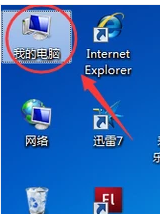
电脑记录系统软件图解1
找到本地磁盘C并打开。
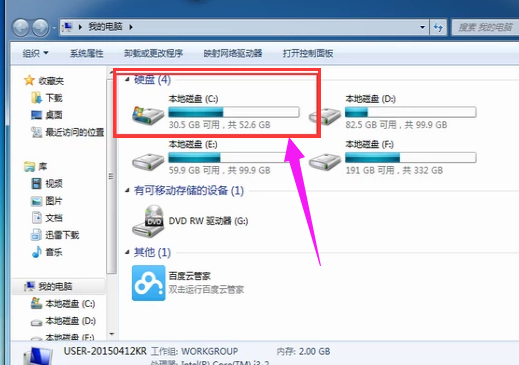
查看电脑系统软件图解2
找到Windows文件夹并打开。
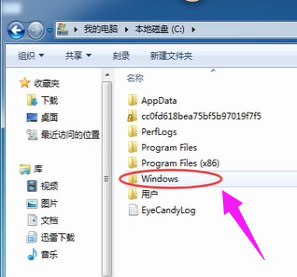
电脑记录系统软件图解3
再找到SchedlgU.TXT文本。
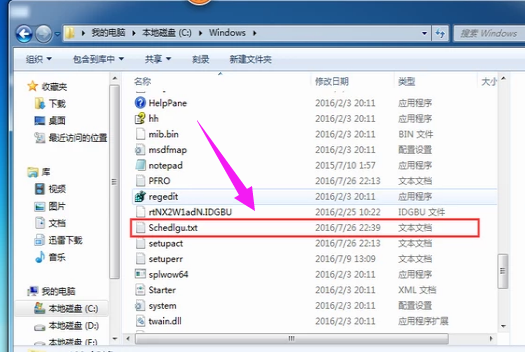
使用记录系统软件图解4
打开文本便可看到使用记录。
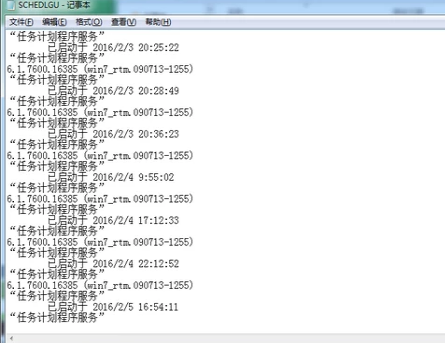
使用记录系统软件图解5
浏览器记录:
打开浏览器,在右上角有一个类似回车键的按钮,点击其下拉箭头,出现选项,选择“显示所有历史记录”。
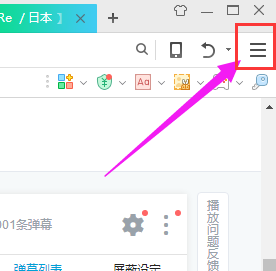
查看记录系统软件图解6
历史记录按照时间先后顺序排列,可以点击月份,查看自己浏览记录。

使用记录系统软件图解7
以上就是查看电脑的使用记录的操作方法。
猜您喜欢
- w7原版系统安装教程2016-10-28
- 联想电脑怎么重装系统 小编告诉你联想..2016-07-15
- win10正式预览版升级为win10正式版..2017-05-04
- win7操作系统下u盘是否要采用4k对齐功..2015-03-22
- 小编告诉你win7怎样系统重装步骤..2017-03-06
- 教你电脑怎样重装系统2018-12-06
相关推荐
- w7系统重装软件使用教程 2017-01-27
- win10最近经常蓝屏怎么解决 2017-05-06
- 在系统之家下载的win7系统怎么安装.. 2017-05-19
- 最实用的快速建立文件夹的方法.. 2016-10-16
- win8如何设置文件视图一键同步以便快.. 2015-05-31
- win732位与64位的区别方法 2017-02-25





 系统之家一键重装
系统之家一键重装
 小白重装win10
小白重装win10
 horbito NOVA(数字浏览器) v1.0.9官方版
horbito NOVA(数字浏览器) v1.0.9官方版 深度技术Win10 专业版系统下载32位 v1909
深度技术Win10 专业版系统下载32位 v1909 技术员联盟ghost win7 x64 旗舰装机版 v1701
技术员联盟ghost win7 x64 旗舰装机版 v1701 萝卜家园ghost win8 32位专业版下载v201705
萝卜家园ghost win8 32位专业版下载v201705 深度技术Ghost win7旗舰版32位V2014.11电脑城万能版
深度技术Ghost win7旗舰版32位V2014.11电脑城万能版 小白系统Ghost win7 sp1 x64 纯净装机版 v1908
小白系统Ghost win7 sp1 x64 纯净装机版 v1908 windows 8英
windows 8英 爱编程少儿浏
爱编程少儿浏 元宝娱乐浏览
元宝娱乐浏览 淘宝客推广大
淘宝客推广大 雨林木风Win1
雨林木风Win1 深度技术ghos
深度技术ghos win7一键重装
win7一键重装 小白系统Ghos
小白系统Ghos win7激活工具
win7激活工具 IE9简体中文
IE9简体中文 Isobuster Pr
Isobuster Pr 深度技术ghos
深度技术ghos 粤公网安备 44130202001061号
粤公网安备 44130202001061号